PowerPoint演示文稿中将多页打印在一张纸的方法教程
时间:2023-07-25 10:04:33作者:极光下载站人气:108
powerpoint演示文稿是很多小伙伴都在使用的一款软件,在其中我们可以轻松完成想要的幻灯片制作。如果我们在PowerPoint演示文稿中完成幻灯片的编辑处理后,希望将其打印出来,并且在一张纸上打印多页幻灯片,小伙伴们知道具体该如何进行操作吗,其实操作方法是非常简单,只需要进行几个非常简单的操作步骤就可以了,小伙伴们可以打开自己的软件后一起动手操作起来。如果小伙伴们还没有该软件,可以在文末处下载,方便后续使用。接下来,小编就来和小伙伴们分享具体的操作步骤了,有需要或者是有兴趣了解的小伙伴们快来和小编一起往下看看吧!
操作步骤
第一步:双击打开PowerPoint演示文稿;
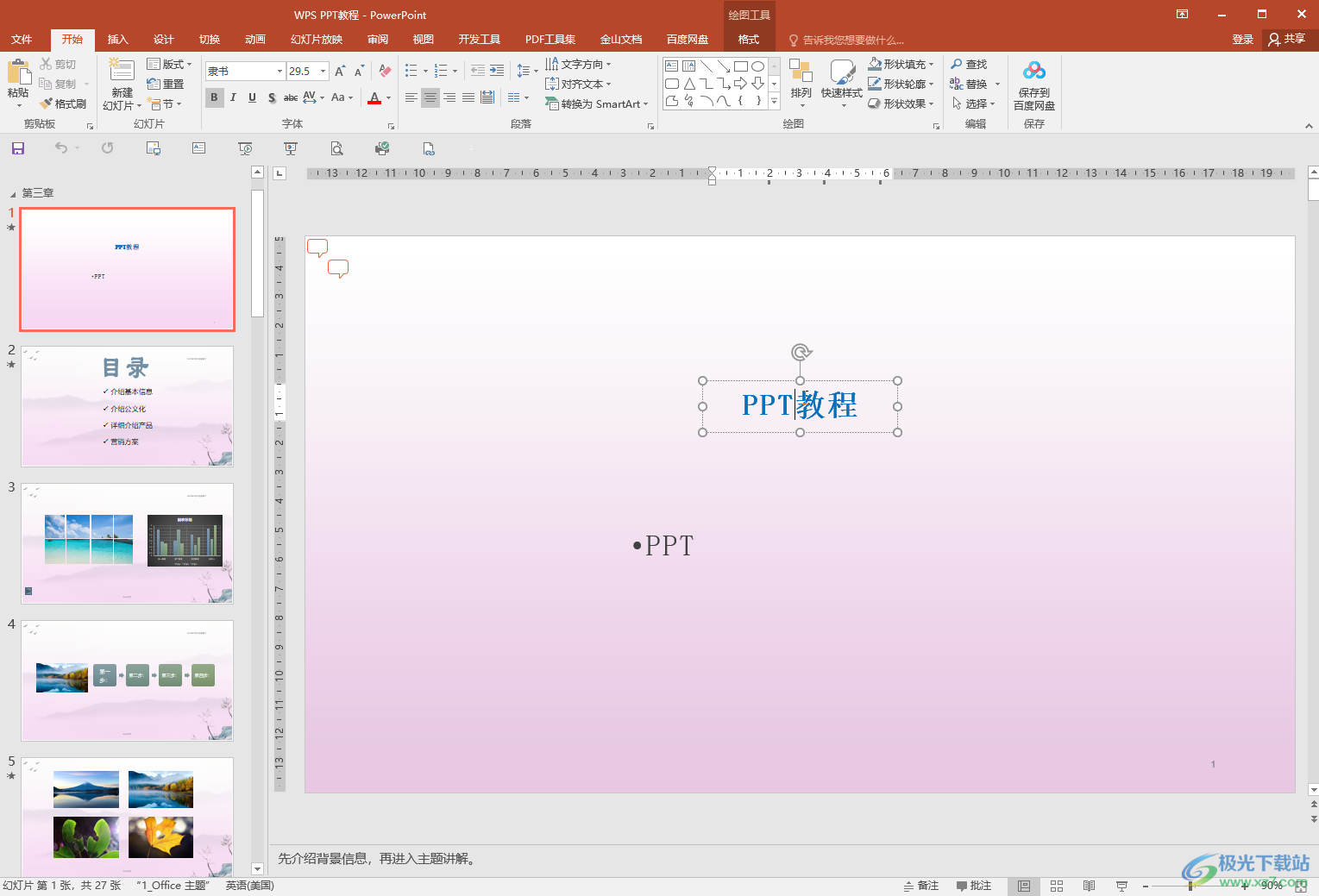
第二步:在左上方点击“文件”后点击“打印”,或者点击快速访问工具栏中的打印预览图标,如果没有可以点击右侧的下拉箭头后勾选调出来;
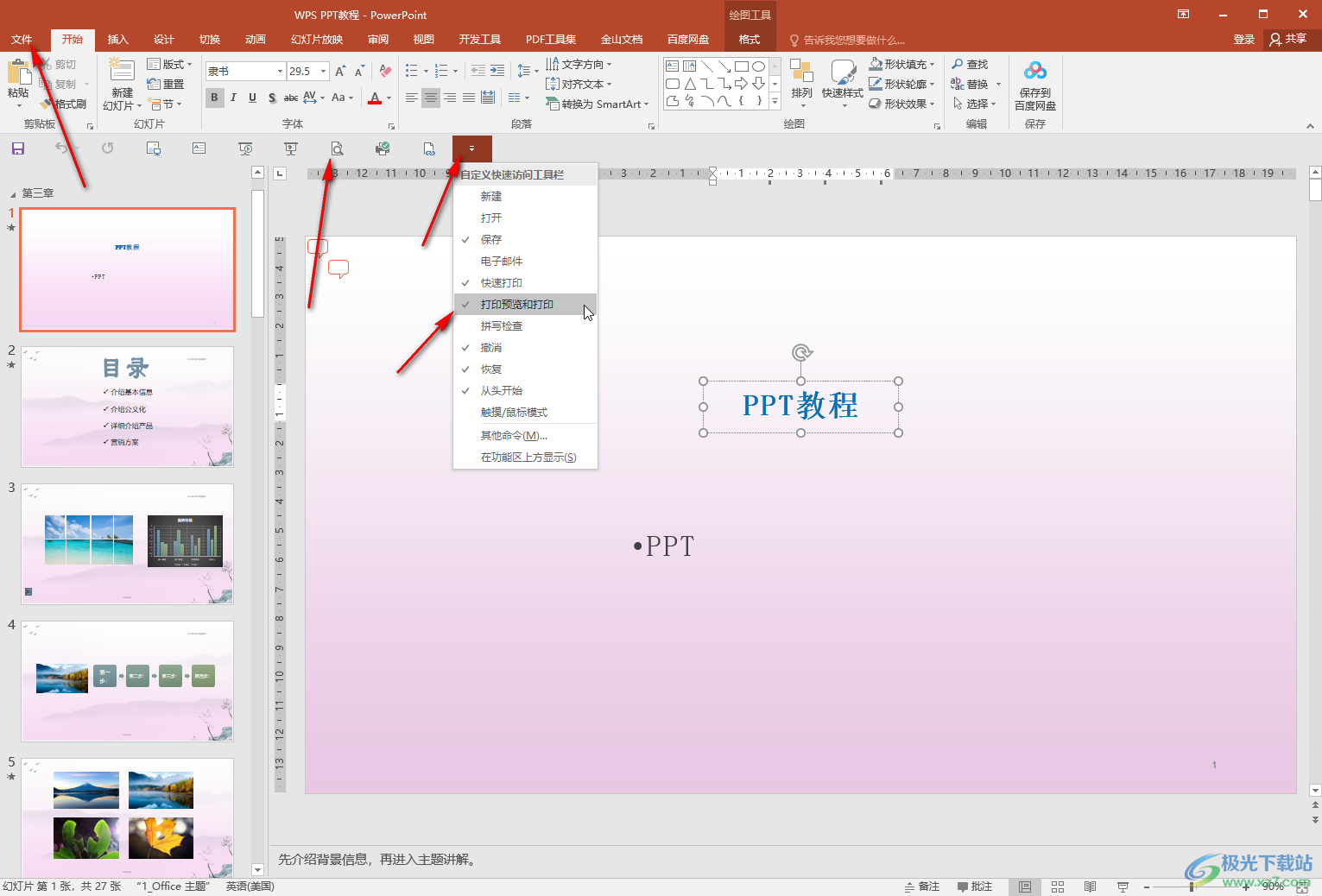
第三步:可以点击设置打印范围,可以看到当前是一页打印的效果;
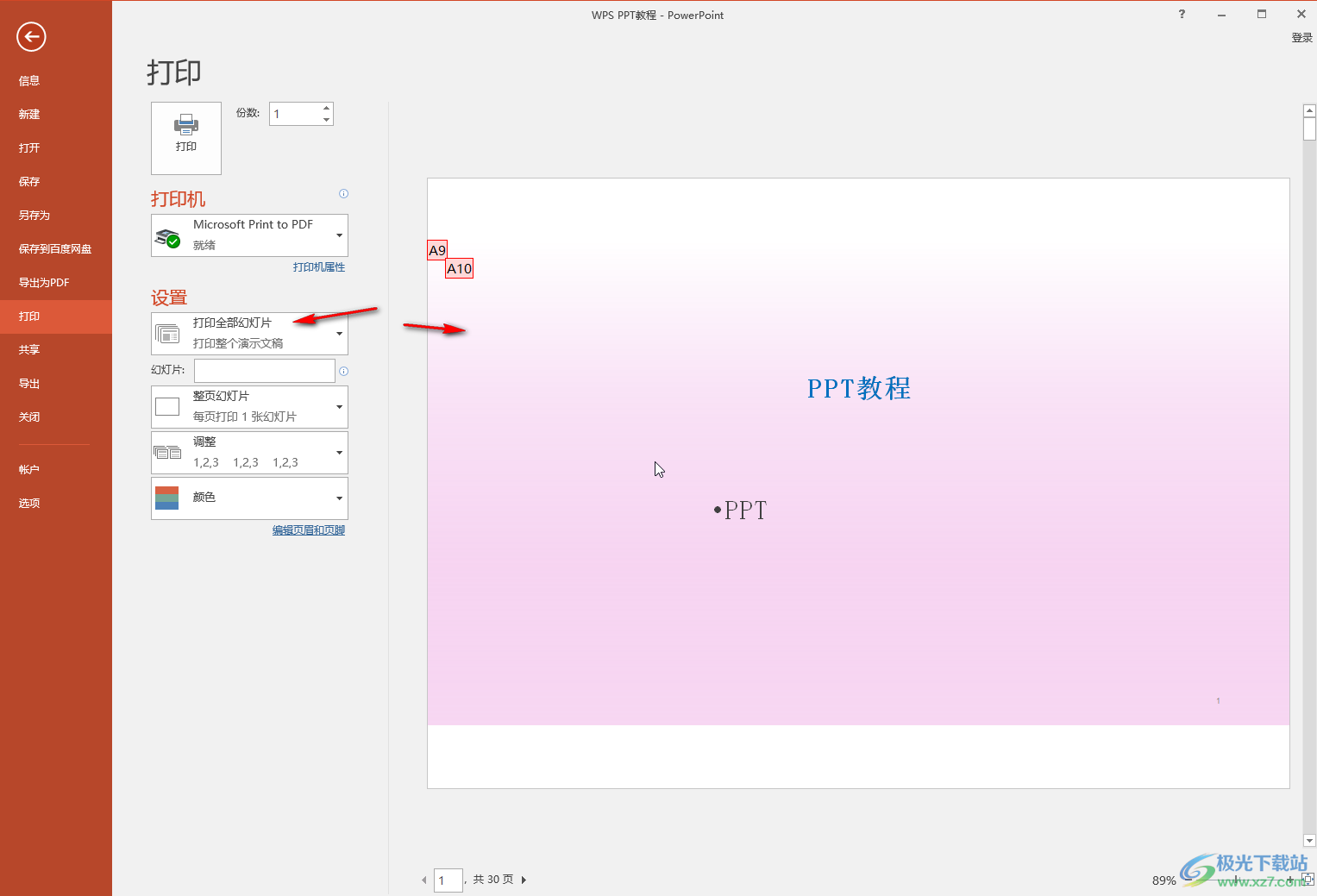
第四步:点击如图所示位置处的下拉箭头后,根据需要选择想要的幻灯片页数,就可以看到相应的打印效果了;
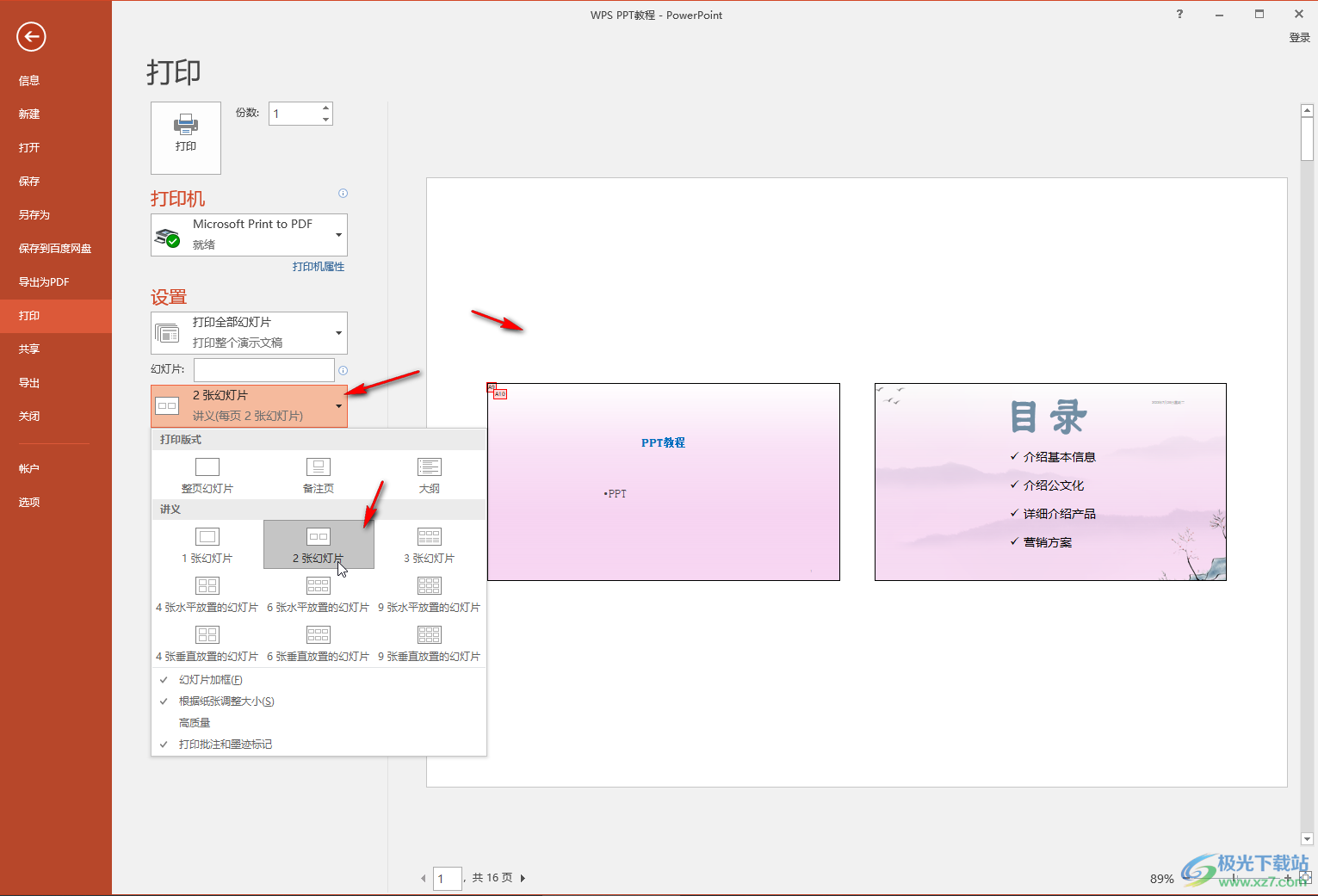
第五步:如果有需要我们还可以点击设置幻灯片是否加框,是否根据纸张调整大小等等,然后设置好打印份数,选择好打印机,点击“打印”按钮就可以了。
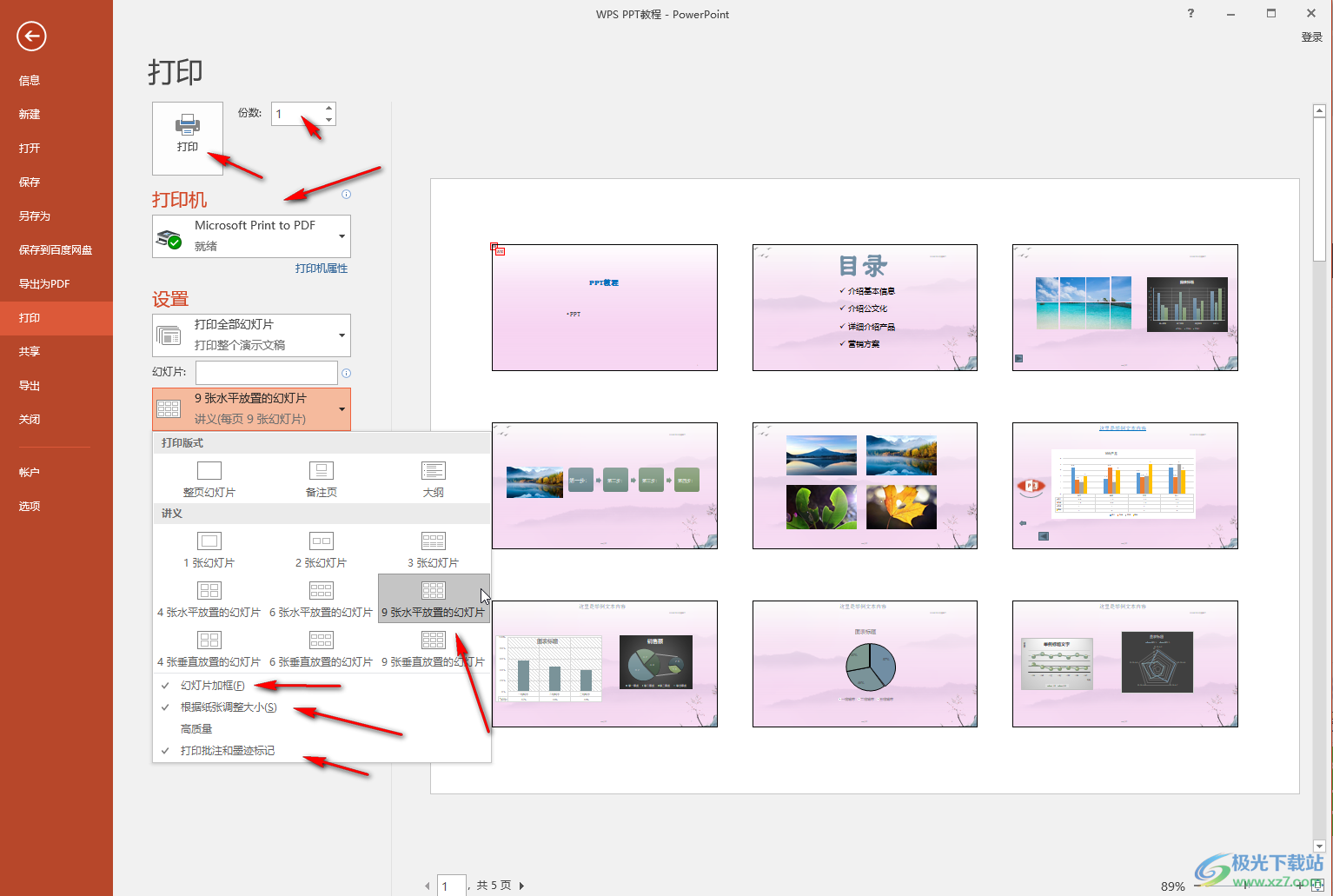
以上就是excel表格中把多页幻灯片打印在一张纸上的方法教程的全部内容了。上面的步骤操作起来都是非常简单的,小伙伴们可以打开自己的PPT软件后一起动手操作起来。

大小:60.68 MB版本:1.1.2.0环境:WinAll, WinXP, Win7
- 进入下载
相关推荐
相关下载
热门阅览
- 1百度网盘分享密码暴力破解方法,怎么破解百度网盘加密链接
- 2keyshot6破解安装步骤-keyshot6破解安装教程
- 3apktool手机版使用教程-apktool使用方法
- 4mac版steam怎么设置中文 steam mac版设置中文教程
- 5抖音推荐怎么设置页面?抖音推荐界面重新设置教程
- 6电脑怎么开启VT 如何开启VT的详细教程!
- 7掌上英雄联盟怎么注销账号?掌上英雄联盟怎么退出登录
- 8rar文件怎么打开?如何打开rar格式文件
- 9掌上wegame怎么查别人战绩?掌上wegame怎么看别人英雄联盟战绩
- 10qq邮箱格式怎么写?qq邮箱格式是什么样的以及注册英文邮箱的方法
- 11怎么安装会声会影x7?会声会影x7安装教程
- 12Word文档中轻松实现两行对齐?word文档两行文字怎么对齐?
网友评论